Niveles de título #
- El título de nivel 1 -es decir, el título del artículo- debe introducirse en los metadatos.
- Los títulos de nivel 2 (títulos de sección) van precedidos de dos #. Por ejemplo: ## Introducción.
- Los títulos de nivel 3 (subsecciones) van precedidos de 3 #. Por ejemplo: ### Mi subsección.
- Y así sucesivamente (nivel 4, ####, etc.).
Párrafos #
Para crear párrafos, deje una línea en blanco entre los bloques de texto.
Nota al pie de página #
Hay varias formas de insertar notas a pie de página en el texto. Las notas a pie de página pueden insertarse en el cuerpo del texto (inline) o con una referencia a pie de página al pie del artículo. La primera opción tiene la ventaja de no requerir navegación de ida y vuelta entre el cuerpo del texto y la nota misma, en la parte inferior del documento.
Ejemplos:
Aquí está mi texto^[Una nota al pie en línea.].
se convertirá en :
Este es mi texto1.
Ver el final del artículo para la nota a pie de página.
Alternativamente:
Este es mi texto[^2].
[^2]: Una nota a pie de página con llamada y referencia cruzada.
rendirá :
Aquí está mi texto2.
Ver el final del artículo para la nota a pie de página.
Cursiva y negrita #
- La cursiva se marca con _ o * antes y después de la palabra o expresión en cursiva. Por ejemplo
Una palabra en _cursiva_
Esto da:
Aquí hay una palabra en cursiva
- La negrita se marca con dos
__o dos**antes y después de la palabra o frase en negrita. Por ejemplo:
Aquí hay una **palabra** en negrita
Esto da:
Aquí hay una palabra en negrita
- Para utilizar negrita y cursiva al mismo tiempo, se marca con tres
*o tres_antes y después de una palabra. También puedes utilizar_**o*__de cada lado de la palabra.
Aquí tienes una ***palabra*** en negrita y cursiva
Otro _**ejemplo**_
Esto da:
Aquí hay una palabra en negrita y cursiva
Otro ejemplo
Lista #
Puede crear listas utilizando guiones -, un +, un * o números seguidos de un punto 1.. Para crear una lista anidada dentro de una otra, solo hay que añadir una sangría antes del guión. Cuidado, hay que dejar una línea vacía antes de la lista.
- Esto es
+ una
* lista
o
1. Aquí es
2. una
3. lista
Esto da
- Esto es
- una
- lista
o
- Aquí es
- una
- lista
Imágenes #
Una imagen puede integrarse en un artículo según el siguiente modelo:
- ¡Un signo de exclamación !
- seguido de corchetes [] que contienen la descripción de la imagen ;
- y paréntesis () que contienen la ruta de acceso o enlace a la imagen.
Este es el marcado:

El resultado es:
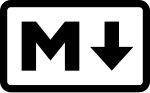
**Nota: las imágenes deben estar en formato PNG (.png), necesario para la exportación a PDF.
- Para insertar un enlace a una imagen, añada dos corchetes
[]alrededor del marcado de la imagen, seguido de un enlace entre paréntesis.
[](https://fr.wikipedia.org/wiki/Markdown)
Esto da como resultado
Línea #
Para crear una línea de separación, utilice tres ***, --- o una serie de guiones bajos _______ en una sola línea.
Por ejemplo
***
---
______________
Esto da…:
Enlaces #
Los enlaces se marcan distinguiendo:
- el enlace, es decir, la palabra o expresión indicada como enlace, con corchetes [] ;
- y el objetivo, la URL de destino, entre paréntesis ().
He aquí un enlace a una página de Wikipedia, y las etiquetas correspondientes:
[enlace a una página de Wikipedia](https://fr.wikipedia.org/wiki/Marcello_Vitali-Rosati)
También puede utilizar los corchetes <> para insertar una URL.
El blog de Marcello Vitali-Rosati es: <https://vitalirosati.com/>
Esto da:
El blog de Marcello Vitali-Rosati es: https://vitalirosati.com/
Citas #
- Una cita puede indicarse semánticamente según el siguiente marcado : un corchete de cierre seguido de un espacio al principio del párrafo
>. También es posible tener más de un párrafo en la cita, solo hay que añadir una línea vacía con un corchete de cierre. He aquí un ejemplo de cita:
Un enlace de hipertexto o hipervínculo permite hacer clic sobre él para ir a otra parte de la página, a otra página o a otro sitio que el autor estime pertinente.
Fuente: Wikipedia
Y aquí está el marcado correspondiente:
> Un enlace de hipertexto o hipervínculo permite hacer clic sobre él para ir a otra parte de la página, a otra página o a otro sitio que el autor estime pertinente.
>
> Fuente : [Wikipedia](https://fr.wikipedia.org/wiki/Hyperlien)
- Una cita puede anidarse dentro de otra cita utilizando dos corchetes.
Un enlace de hipertexto o hipervínculo permite hacer clic sobre él para ir a otra parte de la página, a otra página o a otro sitio que el autor estime pertinente.
Fuente: Wikipedia
Y aquí está el marcado correspondiente:
> Un enlace de hipertexto o hipervínculo permite hacer clic en él para ir a otra parte de la página, a otra página o a otro sitio que el autor estime pertinente.
>
>> Fuente: [Wikipedia](https://fr.wikipedia.org/wiki/Hyperlien)
- Puedes utilizar sintaxis Markdown dentro de tus citas, como títulos, cursiva, negrita o guiones.
Hipervínculo Se puede hacer clic sobre un enlace hipertexto o hipervínculo para ir a
otra parte de la página, otra página u otro sitio que el autor estime pertinente.
Fuente: Wikipedia
Y aquí está el marcado correspondiente:
> ### Hiperenlace
> Un enlace *hipertexto* o __hipervínculo__ permite, al hacer clic en él, llegar a
>
> otra parte de la página,
> otra página u
> otro sitio considerado relevante por el autor.
>
> Fuente : [Wikipedia](https://fr.wikipedia.org/wiki/Hyperlien)
Espacio de no separación #
Los espacios de no separación se representan mediante un punto discreto: - o un rectángulo naranja .
Se pueden añadir con el espacio de no separación ASCII o manteniendo pulsada la tecla Alt y tecleando 0160 o 255.
Tablas #
Las tablas se crean utilizando la siguiente sintaxis:
|separa las columnas- un salto de línea separa las lignas
- la segunda línea define la alineación de la columna:
:--alinea la columna a la izquierda:-:alinea la columna al centro--:alinea la columna a la derecha
Por ejemplo, la sintaxis
|Nombre|Primer nombre|Fecha de nacimiento|Lugar de nacimiento|Color de ojos|
|:--|:--|:-:|:-:|--:|
|Bianchini|Francesco| 3-1-1920| Scandicci| Azul|
|Dupont|Pierre| 7-9-1989 |Chicoutimi |Verde|
|Gianna|Bienfaisant|9-10-2005|Florence|Marrón|
Esto da:
| Nombre | Primer nombre | Fecha de nacimiento | Lugar de nacimiento | Color de ojos |
|---|---|---|---|---|
| Bianchini | Francesco | 3-1-1920 | Scandicci | Azul |
| Dupont | Pierre | 7-9-1989 | Chicoutimi | Verde |
| Gianna | Bienfaisant | 9-10-2005 | Florence | Marrón |
Marcado semántico #
El marcado semántico se utiliza para especificar la función de una palabra, expresión o párrafo.
Stylo permite el marcado semántico libre: cada autor puede definir su propia semántica en función de sus necesidades particulares. Esto puede implementarse en las plantillas de exportación u hojas de estilo personalizadas (ver la sección Personalice su exportación).
La sintaxis Markdown para el marcado semántico es la siguiente: [término a etiquetar]{.etiqueta}.
Por ejemplo: Esta [ruptura]{.concepto} puede considerarse emblemática de... identifica el término ruptura como un concepto.
El siguiente texto marcado:
He aquí la [tesis fundamental del artículo]{.tesis}.
Esto se expresa en HTML:
He aquí la <span class=«tesis»>tesis fundamental del artículo</span>
Para marcar un párrafo entero, utilice la siguiente sintaxis:
::: {.tesis}
Mi párrafo que contiene una tesis del artículo.
:::
Esto se expresa en HTML:
<div class=«tesis»>
<p>Mi párrafo que contiene una tesis del artículo.</p>
</div>
La vista previa Stylo implementa la visualización de las siguientes etiquetas semánticas:
- tesis
- descripción
- ejemplo
- concepto
- definición
- pregunta
- epígrafe
- dedicatoria
- créditos
- fuente
Es posible marcar un elemento de texto con varios atributos. Por ejemplo
::: {.infogeo}
[Atenas]{.ciudad id=«https://www.wikidata.org/wiki/Q1524» gps=«37.58.46N, 23.42.58E»} es la capital de Grecia.
:::
Esto se expresa en HTML:
<div class=«infogeo»>
<p><span id=«https://www.wikidata.org/wiki/Q1524» class=«ciudad» data-gps=«37.58.46N, 23.42.58E»>Atenas</span> es la capital de Grecia.</p>
</div>
También es posible utilizar este marcado semántico para estructurar datos en RDFa. Aquí dos ejemplos:
Autor del texto: [John Dewey]{property="dc:creador"}
Esto se expresa en HTML:
<p>Autor del texto: <span data-property="dc:creador">John Dewey</span></p>
Segundo ejemplo:
John Dewey nació el [20 de octubre de 1859].{property="dc:fecha" content="1859-10-20"}.
Esto se expresa en HTML:
<p>John Dewey nació el <span property="dc:fecha" content="1859-10-20">20 de octubre de 1859</span></p>
Caracteres de escape #
Para mostrar un carácter de escape, que normalmente se utilizaría para el marcado en un artículo escrito en Markdown, solo hay que añadir una barra invertida \ antes del carácter.
Por ejemplo:
\+ Con la adición de la barra invertida, el signo más no se convierte en un elemento de una lista.
Esto da:
+ Con la adición de la barra, el signo positivo no se convierte en un elemento de una lista.
Para más información, pueden consultar otras guías sobre la sintaxis de Markdown. Agradecemos cualquier sugerencia que pueda tener para añadir a nuestra documentación.